一、制作系统U盘启动盘
首先需要一个无任何文件的空U盘(4G以上),因为在制作系统盘的过程中,需要格式化U盘,避免文件丢失,要选一个空的U盘。
1、下载老毛桃u盘启动盘制作工具,下载完成后,如图是老毛桃的运行程序。

2、将文件放入U盘内,安装好后,启动软件,得到下面的页面

3、将提前在MSDN, 我告诉你 - 做一个安静的工具站上下载好的iso系统文件放入U盘LMT文件目录下,至此,系统U盘启动盘制作完成
![]()
二、开始重装系统
1、将U盘插入要重装系统的电脑上,按下F12(联想的电脑是F12,需要百度一下自己的电脑是哪个按键)进入优先启动想设置页面
2、选择U盘选项后回车进入下一步,注意:通常带有“USB”字样的选项即为U盘选项。
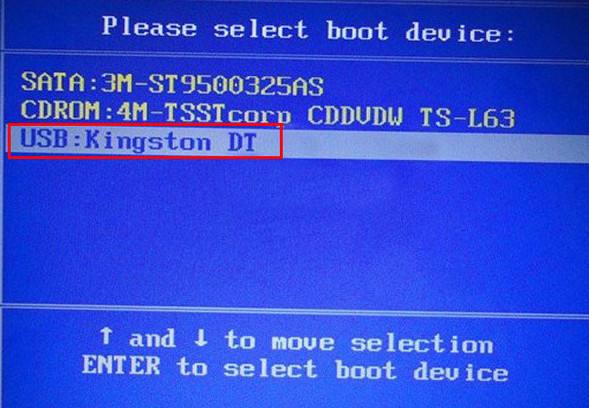
3、进入老毛桃winpe主菜单后,打开老毛桃一键装机软件,在选择操作一栏点击“安装系统”,在“选择映像文件”一栏点击“打开”,找到U盘里的win7镜像文件并打开,最后选择安装路径(一般为C盘),点击“执行”。
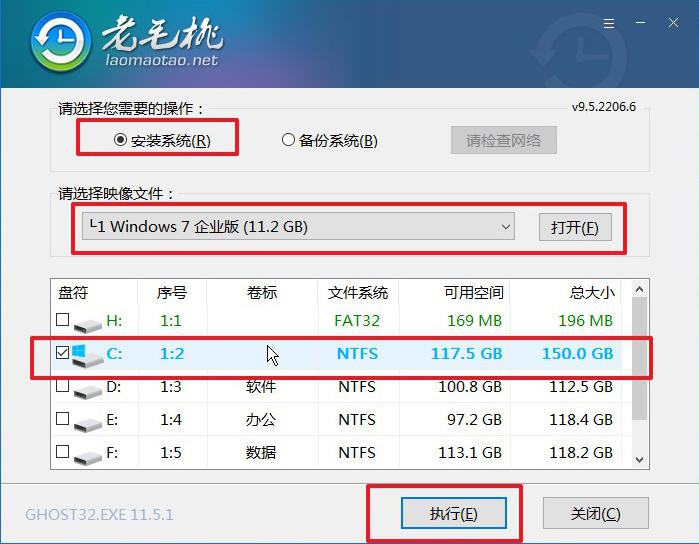
4、执行后会弹出一个窗口,如下图1,默认选项,不用处理,点击“是”即可
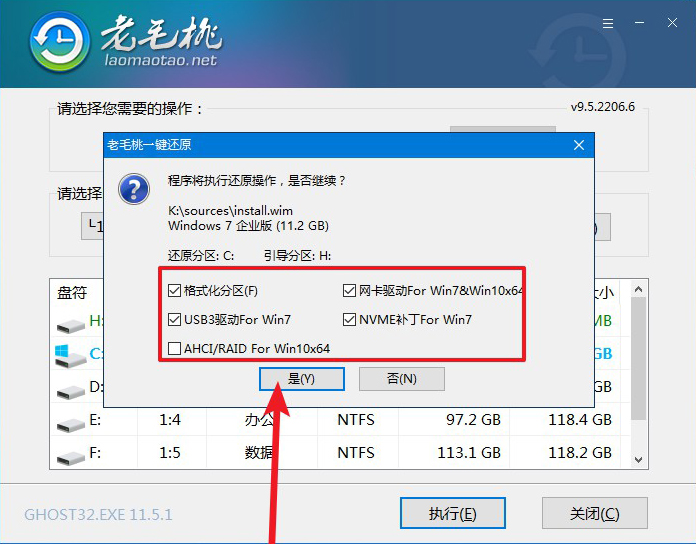

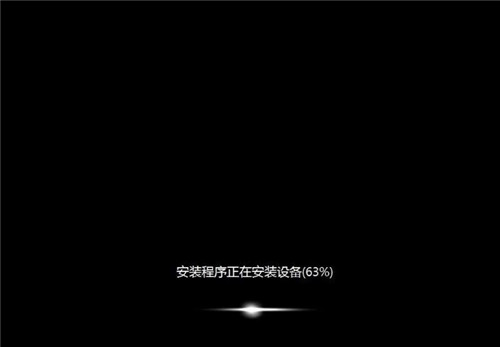
5、Win7系统安装完成后重启电脑并拔掉U盘,以免重启时再次进入老毛桃PE界面,显示进入win7系统桌面即重装系统成功!
























 被折叠的 条评论
为什么被折叠?
被折叠的 条评论
为什么被折叠?








